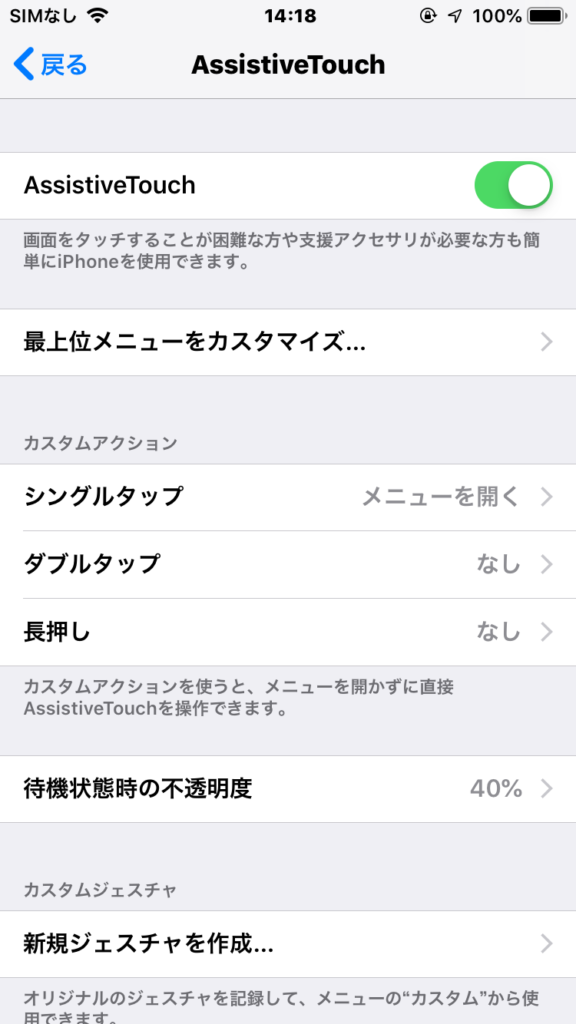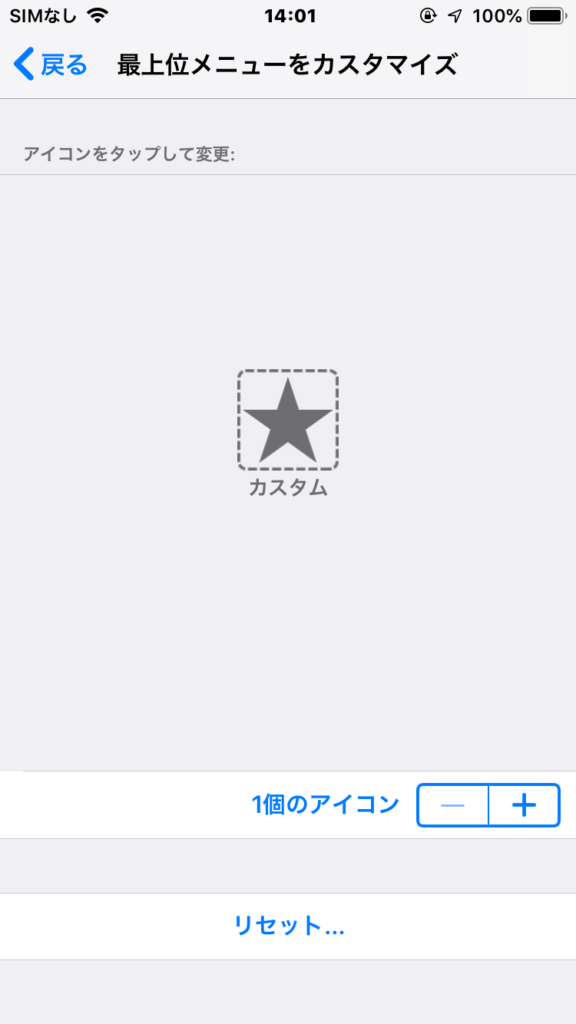簡単!!iPhoneワンタッチ・スクリーンショットのやり方
iPhoneでスクリーンショットを撮る時ワンタッチで撮るやり方!!
皆さんもiPhoneで見ているwebページや地図の画面なんかをiPhoneに保存しておきたい時ありますよね!
そんな時に使える機能、それが『スクリーンショット』です。
スクリーンショットの撮り方として・・・
●iPhone8以前のモデル
まず残しておきたい画面を表示した状態にします。
次に本体側面にあるスリープボタン(電源ボタン)を押したまま、ホームボタンを押してください!
すると、『カシャッ』と言う音と共に表示されている画面が保存されます。
●iPhoneXの様なホームボタンが無いモデル
本体の右側面にあるサイドボタンと左側面の音量を上げるボタンを同時押しする事で保存されます。
しかし、このやり方で撮ろうとすると・・・
両手を使わなければいけなかったり、ホームボタンを押す前にスリープに入ってしまったり失敗してしまう事がありませんか?
今回の裏技はその失敗をなくすと同時に、なんとワンタッチでスクリーンショットが撮れるのです!
その方法を使うために必要になる設定があります!
それは、「AssistiveTouch機能」です。
これは、ホームボタンが効かなくなってしまった時などにも使える機能です!
まずは設定アプリを開きます。
そこから「一般 > アクセシビリティ > AssistiveTouch」を選びます。
その中にあるAssistiveTouchをONにします。
その下の方の『最上位レベルのメニューをカスタマイズ…』を選択します。
右下の『-』ボタンを何度か押して、カスタムのアイコンだけにします。
カスタムのアイコンをタッチして機能を割り当てます。
数ある機能の中から『スクリーンショット』を選んで設定は終了です!
今後スクリーンショットしたい時は画面に出てきた半透明の黒いボタンを一回押すと・・・
スクリーンショットが簡単に撮れます!
このボタン自体スクリーンショットした画像には表示されないので気にせず撮って頂けます!
今回、紹介した方法でこれからは簡単にスクリーンショット機能を使ってみてください!
スマップル渋谷本店は朝10時~夜9時まで営業!
iPhone修理をお探しのお客様の来店お待ちしております!
渋谷駅より徒歩1分!!
お電話やLINEでのお問合せ、ご予約もお待ちしております!
お問い合わせスマップルへの修理予約&お問い合わせ

| 店舗名 | スマップル渋谷本店 |
|---|---|
| 営業時間 | 11:00 ~ 20:00 |
| TEL | 03-6416-3383 |
| 住所 | 〒150-0043 東京都渋谷区道玄坂2丁目6-2 藤山恒産第一ビル5階 |
お知らせ
修理ブログ

スマップル渋谷本店 臨時休業のお知らせ
お客様各位日頃からスマップル渋谷本店をご利用頂きありがとうございます。誠に勝手ながら、2024/07/01~臨時休業とさせて頂きます。休業中に関しまして、 スマップル赤坂店 03-6441-3885スマップル大宮店 04 …投稿日:2024-07-03
充電器の先が折れて詰まっちゃった…そんな時はスマップル渋谷本店にご相談下さい!
皆様はiPhoneを充電しながら使用した事はありますか? 特にゲームや動画サイトを観ながら充電されている方も多いのではないでしょうか。 そんな時、不意に落としてしまったりぶつけてしまった経験をされた方もいらっしゃる事でし …投稿日:2024-06-14
バッテリー交換ならスマップル渋谷本店にお任せ下さい!
最近は雨が多く、気温の寒暖差も激しいですね。 そんな時は体調を崩しやすい為、注意が必要なのですが、実はそれはiPhoneにも言えることなのです。 一番注意したいのがバッテリーの劣化。 バッテリーはそういった寒暖差にはとて …投稿日:2024-06-05
充電ケーブルが折れた!買い替えるしかない・・・?
iPhone修理のスマップル渋谷本店です。 当店ではスマホの画面やバッテリーはもちろんのこと、意外な相談がかなりの頻度で訪れます。 それが、【充電ケーブルの先端が折れる】というお悩みです。 ライトニング端子の先端が出っ張 …投稿日:2024-06-03
カメラレンズが曇った時は内部全体が水没しているかもしれません!
今年も5月に入り、まもなく梅雨を迎えようとしています。 この時期、洗濯物が乾きづらくなることが多くなり大変ですよね。 実はこの梅雨という季節は当店でもある故障が多くなる時期でもあるのです。 それがiPhoneの水没です。 …投稿日:2024-05-20
お役立ち情報

スマップル渋谷本店 臨時休業のお知らせ
お客様各位日頃からスマップル渋谷本店をご利用頂きありがとうございます。誠に勝手ながら、2024/07/01~臨時休業とさせて頂きます。休業中に関しまして、 スマップル赤坂店 03-6441-3885スマップル大宮店 04 …投稿日:2024-07-03
電卓のアップデート、結構待ってた機能とは?
電卓機能って使っていますか?頻度はそこまで高くなくても、意外と使うことは多いのではないでしょうか。ガラケーの時代から当たり前の様に搭載されている機能でもありましたから、そこまで気にしていない方も多いかもしれません。そんな …投稿日:2024-06-20
水没した端末の中身、一体どうなってるの?
iPhone修理のスマップル渋谷本店です。 05/28、昨夜とはなりますが強風と豪雨がすさまじかったですね。私は帰り道風の強さにより傘が壊れてしまい、びしょ濡れのまま帰宅することになりました。仕事柄スマホの水没を非常に心 …投稿日:2024-05-29
他店で修理を断られた!?そんな時はスマップル渋谷本店にGO!
iPhone修理のスマップル渋谷本店です。 最近増えている依頼として、iPadの修理があります。新旧問わず画面割れやバッテリー交換、充電不良など様々な依頼が飛び込みますが・・・。 先日とあるご相談を頂戴しました。 「他の …投稿日:2024-05-10
iPhone16の発売日はいつ?機種変更したほうがいい?
iPhone修理のスマップ渋谷本店です! 毎日11:00~20:00年中無休で営業しており、飛び込み修理でも大歓迎です! ご予約をいただけるとよりスムーズな対応も可能となりますので、お電話またはhttps://airrs …投稿日:2024-03-24